- トップ>
- Ameba Ownd の使い方>
- カスタマイズ
カスタマイズと基本設定
最終更新日 2017/1/13
Ameba Ownd(アメーバ オウンド)のカスタマイズの続きです。
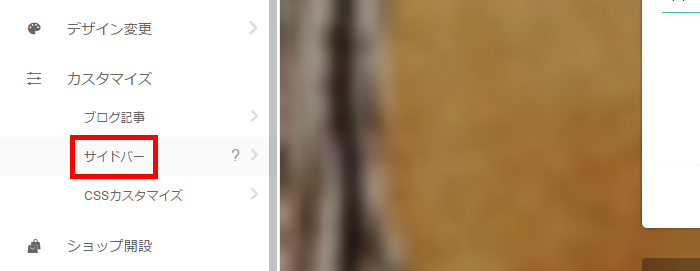
「カスタマイズ/サイドバー」を選択します。
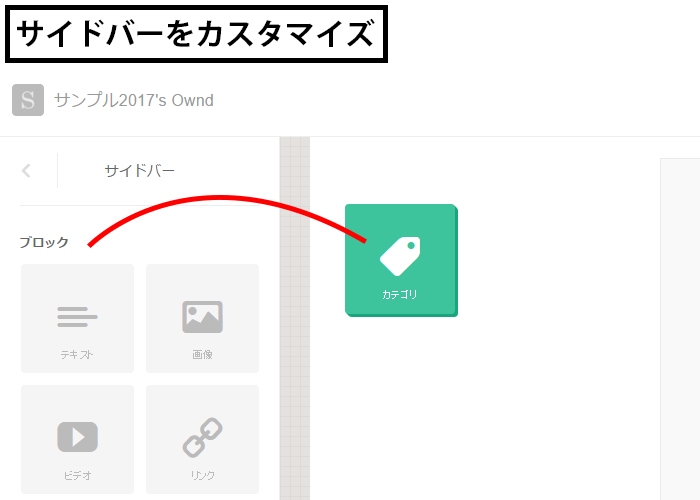
サイドバーをカスタマイズする画面が表示されます。
ブロック(テキスト・画像・カテゴリ・アーカイブ・HTML など)が用意されているので、必要なパーツを配置します。
ブロックの配置はドラッグ&ドロップではありません。
ブロックをクリックするとマウスカーソルに張り付きます。
そのままマウスカーソルを移動して、ブロックを配置する場所でクリックします。
ブロックを配置したら、ブロックのオプションなどを設定します。
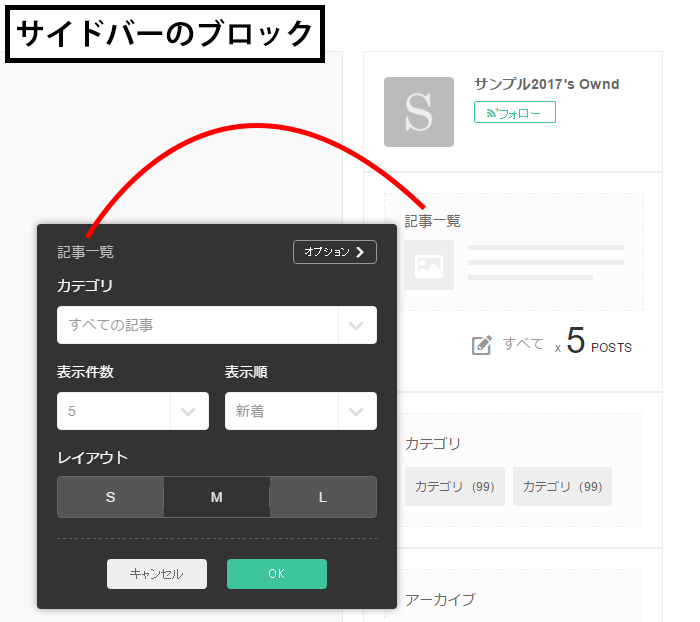
サイドバーのブロックが並びます。
ブロックの順番を入れ替えたり、ブロックを削除することができます。
ブロックを選択すると、ブロックの設定内容が表示されます。
記事一覧であれば、カテゴリ・表示件数・レイアウトなどを変更できます。
オプションから見出しを非表示にすることもできます。
設定が完了したら OK でダイアログボックスを閉じます。
保存するとウェブサイトに反映されます。
スポンサーリンク
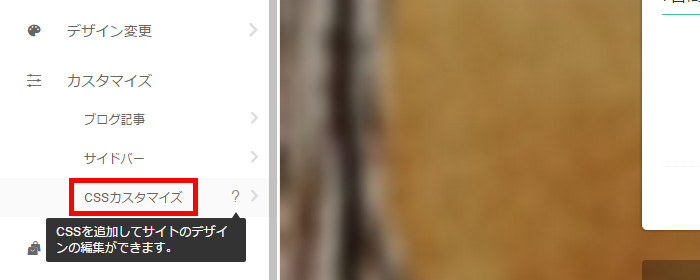
CSS を追加してデザインを変更できます。
「カスタマイズ/CSS カスタマイズ」を選択します。
全体用とスマートフォン用の編集を行います。
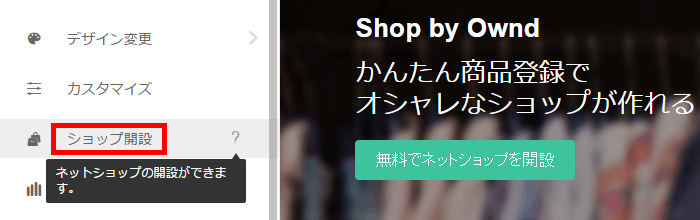
ショップ開設では、BASE(ベイス)と連携して無料でネットショップを開設できます。
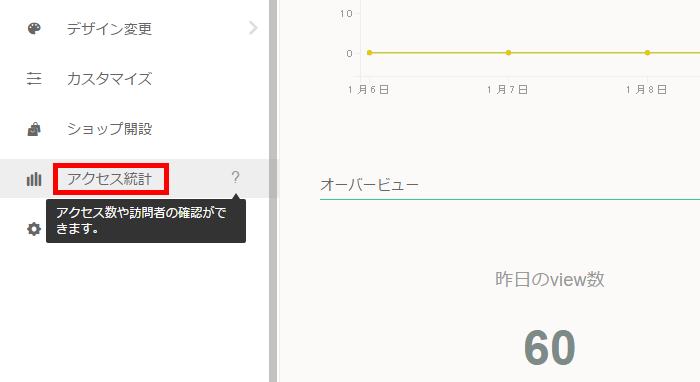
アクセス統計では「昨日の view 数・昨日の訪問者数・昨日のフォロワー数・昨日のコメント数」を確認できます。
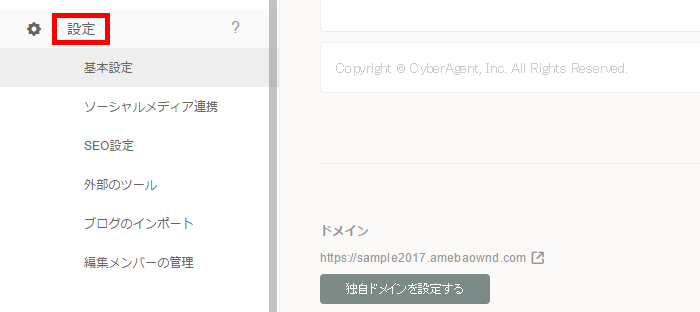
設定には「基本設定・ソーシャルメディア連携・SEO 設定・外部のツール・ブログのインポート・編集メンバーの管理」というメニューがあります。
基本設定では、サイトアイコンなどを設定できます。
サイトの削除も基本設定から実行できます。
外部のツールでは Google アナリティクスのトラッキング ID を設定できます。
ブログのインポートでは、他のブログから Ameba Ownd に引っ越しができます。
WordPress などのインポートが可能です。
スポンサーリンク